Сблъсквате ли се с често задаваното - Какво е „Друго“ на iPhone? Добрата новина е, че не сте сами, минали сте по този път и сте прекарали много време в чудене какви са тези мистериозни данни. Честно да ви кажа и аз съм бил там!
Преди да говорим за начините и средствата за изтриване на нежеланите данни, нека първо разгледаме задълбочено какво е друго на iPhone съхранението и от какво всъщност се състои. Най-просто казано, той включва редица неща и ако не се свалят често, те могат да затрупат устройството ви за пространство. Още след почивката:
Какво представляват други данни на iPhone или iPad и как да ги изтриете
„Други“ данни често се срещат в няколкостотин MB (а в някои случаи и в някои GB). На 16GB или 32GB устройство това може да е наистина лошо. И дори ако използвате iPhone, който може да се похвали с много място за съхранение, ако „Други“ заема много GB, това е тревожно.
Какво влиза вътре в „Други“ файлове?
Според Apple „Други“ файлове включват няколко неща като:
- Аудио: Песни, аудио подкасти, аудиокниги, гласови бележки и мелодии
- Видео: Филми, музикални видеоклипове и телевизионни предавания
- Снимки: Съдържание във вашата фотобиблиотека, ролка на камерата и фотопоток
- Приложения: Инсталирани приложения и продукти, включени в техните документи и данни
- Книги: книги iBooks, аудио книги и PDF файлове
- Документи и данни: Списък за четене в Safari офлайн, файлове, съхранявани в инсталирани приложения. Освен това се състои и от съдържание на приложения като контакти, календари, съобщения и имейли и техните прикачени файлове
- Други: Включва също Настройки, гласове Siri, системни данни и кеширани файлове
Проверете колко „други“ файлове за съхранение са изразходвали на вашето iOS устройство
iOS ви позволява да проверите колко място за съхранение е използвано и колко остава. Той обаче не показва количеството място за съхранение, консумирано от Друго. За да видите колко място за съхранение е останало на вашето устройство, отидете в Настройки → Общи → Съхранение на iPhone / iPad .
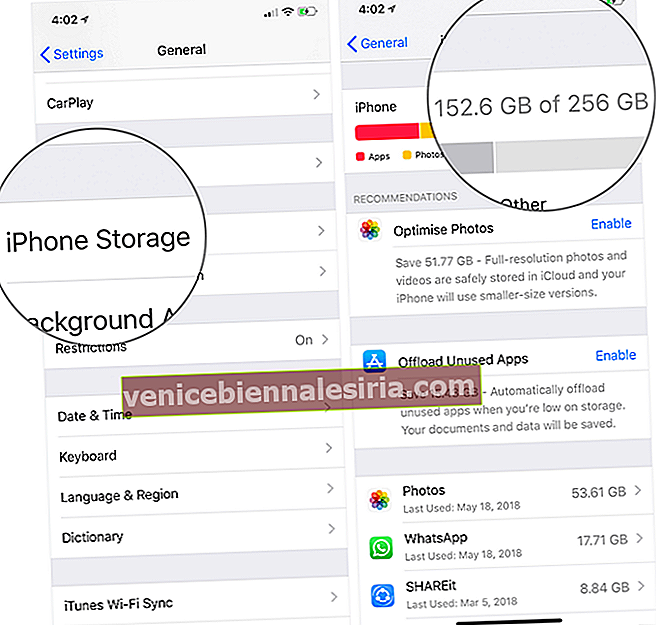
Проверете хранилището на iPhone / iPad, използвано от „Други“ в iTunes
За да проверите колко място за съхранение се използват от други файлове на вашето устройство с iOS, свържете го с компютъра си чрез USB кабел → изберете го от горния ляв ъгъл → щракнете върху Резюме в лявата колона.

След сканиране на вашето устройство iTunes ще покаже хранилището графично в долната част на прозореца. Можете да задържите курсора на мишката върху жълтия раздел на графиката, за да видите колко място е използвано от хранилището „Други“ .

И така, защо се създават кеширани файлове?
Apple казва, че кешираните файлове се създават всеки път, когато предавате поточно или преглеждате съдържание като музика, видеоклипове и снимки. Това е направено предимно, за да ви позволи отново бърз достъп до вашето съдържание. Приложенията също така създават остатъци от временни файлове, за да се зареждат по-бързо на вашето устройство.
Основната причина, поради която размерът на съхранението на устройства с iOS не съвпада с това, което отчита iTunes, е, че медийната библиотека разделя кешираната музика, видеоклипове и снимки като Other вместо действителни песни, видеоклипове или снимки.
iOS е проектиран да се отърве автоматично от кешираните и временните файлове, когато устройството се нуждае от повече място за съхранение. Операционната система обаче не винаги е последователна или не изчиства други файлове от iOS устройството с желаната ефективност. В резултат на това, ако не отделите време за почистване, кешираните файлове ще отвлекат тонове хранилище на вашето устройство.
Как да изтрия други данни от iPhone или iPad
След като вече сте разгадали мистерията, намерете правилния начин да изтриете Другото на вашия iPhone. Имате няколко опции за изчистване на нежеланите файлове. Например можете да ги почистите ръчно или да използвате помощта на приложения или инструменти на трети страни, за да се отървете от тях по-ефективно. За да започнете почистването на вашата мисия, следвайте това изчерпателно ръководство.
Обобщавайки:
Надяваме се, че вече нямате въпроси относно други файлове. Споделете вашите отзиви долу в коментарите.
- Как да изчистите RAM на iPhone
- Как да подобрим живота на батерията на iOS 14
- Съвети за избягване на проблеми с изгарянето на iPhone X
- Съвети за ускоряване на iPhone X






![Как да създадете събитие във Facebook на iPhone и iPad [2021]](https://pic.venicebiennalesiria.com/wp-content/uploads/blog/1690/209WP0OJ71pic.jpg)


